2021 CITROEN C3 AIRCROSS USB port
[x] Cancel search: USB portPage 52 of 244

50
Ergonomika un komforts
Viedtālruņu bezvadu
uzlādes ierīce
Ar šo sistēmu var veikt tādu portatīvo ierīču
kā viedtālruņu bezvadu uzlādi, izmantojot
magnētiskās indukcijas principu atbilstoši Qi
1.1. standartam.Uzlādējamajai ierīcei ir jābūt saderīgai ar
standartu Qi pēc uzbūves vai izmantojot
saderīgu turētāju vai apvalku.
Uzlādes zona ir apzīmēta ar simbolu “Qi”.
Uzlādes ierīce darbojas tad, kad darbojas
dzinējs un kad “Stop & Start” sistēma ir STOP
režīmā.
Uzlādi pārvalda viedtālrunis.
Ar Brīvroku piekļuve un ieslēgšana uzlādes
ierīces darbība var tikt īslaicīgi traucēta, atverot
durvis vai izslēdzot aizdedzi.
Notiek uzlāde
► Uzlādes zonai jābūt brīvai, un ierīce jānovieto
tās vidū.
Kad portatīvā ierīce ir konstatēta, iedegas
uzlādes ierīces zaļā signāllampiņa. Tā deg visu
akumulatora uzlādes laiku.
Sistēma nav paredzēta vairāku ierīču
vienlaicīgai uzlādēšanai.
Neatstājiet metāla priekšmetus
(monētas, atslēgas, automašīnas
tālvadības pulti utt.) uzlādes zonā ierīces
uzlādes laikā, jo pastāv pārkaršanas vai
uzlādes pārtraukšanas risks!
Darbības pārbaude
Signāllampiņas stāvoklis ļauj sekot uzlādes
ierīces darbībai.
Signāllampiņas
stāvoklis Nozīme
Izslēgts Dzinējs izslēgts.
Nav konstatēta neviena
saderīga ierīce.
Uzlāde pabeigta.
Nepārtraukti
deg zaļā krāsā Konstatēta saderīga
ierīce.
Notiek uzlāde.
Signāllampiņas
stāvoklisNozīme
Mirgo oranžā
krāsā Uzlādes zonā konstatēts
svešķermenis.
Ierīce nav pareizi
novietota uzlādes zonas
centrā.
Nepārtraukti
deg oranžā
krāsā Ierīces uzlādes mērītāja
darbības traucējumi.
Pārāk augsta ierīces
akumulatora temperatūra.
Uzlādes ierīces darbības
traucējumi.
Ja signāllampiņa iedegta oranžā krāsā:– noņemiet ierīci, tad atkal novietojiet to uzlādes zonas centrā;
vai
– noņemiet ierīci un mēģiniet vēlreiz pēc piecpadsmit minūtēm.
Ja problēma joprojām pastāv, pārbaudiet
sistēmu CITROËN pārstāvniecībā vai kvalificētā
remontdarbnīcā.
USB ports
Page 53 of 244

51
Ergonomika un komforts
3
USB ports atrodas uz centrālās konsoles.
Tas ļauj pievienot portatīvo ierīci vai USB
atmiņas ierīci.
Tas nolasa uz audio sistēmu pārsūtītos un
automašīnas skaļruņos atskaņotos audio failus.
Šos failus var pārvaldīt, izmantojot stūrē
integrētās vadības ierīces vai arī vadības ierīces
uz planšetdatora ar skārienekrānu.
Izmantojot USB portu, tam pievienotā
portatīvā ierīce automātiski uzlādējas.
Ja portatīvās ierīces strāvas patēriņš ir lielāks
par to, ko nodrošina automašīna, parādās
ziņojums.
Priekšējais elkoņbalsts
Augstuma regulēšana
► Pilnīgi nolaidiet elkoņbalstu.► Atkal paceliet to līdz vēlamajai pozīcijai (zema, vidēja vai augsta).► Kad elkoņbalsts atrodas augšējā pozīcijā, paceliet to, lai atbloķētu, un nolaidiet apakšējā
pozīcijā.
Karšu novietošanas
nodalījums
Tajā var uzglabāt, piemēram, maksas ceļu karti
vai stāvvietas karti.
Paklāji
Uzstādīšana
Pirmo reizi novietojot paklājiņu autovadītāja
pusē, izmantojiet tikai stiprinājumus, kas iekļauti
somiņā.
Citi paklāji ir vienkārši uzklāti uz mīkstā grīdas
seguma.
Page 174 of 244

172
Bluetooth® audio sistēma
valodas izvēle, displeja konfigurēšana, mērvienību izvēle, datuma un laika iestatīšana.Nospiediet taustiņu "MENU".
Pārslēgšanās no vienas izvēlnes uz citu.
Izvēlnes atvēršana.
Radio
Radiostacijas atlase
Vairākkārt nospiediet pogu “SOURCE” un
izvēlieties radio.
Nospiediet šo pogu, lai izvēlētos viļņu diapazonu (FM / AM / DAB).Nospiediet vienu no pogām, lai veiktu
automātisku radiostacijas meklēšanu.
Nospiediet vienu no pogām, lai manuāli
meklētu apakšējo/augšējo frekvenci.
Nospiediet šo pogu, lai parādītu vietējo uztveramo radiostaciju sarakstu.
Lai sarakstu atjaunotu, paturiet šo pogu
nospiestu ilgāk par divām sekundēm.
Atjaunošanas laikā skaņa ir izslēgusies.
RDS
Ārējā vide (pakalni, ēkas, tuneļi,
apakšzemes stāvvietas u. c.) var bloķēt
uztveršanu RDS režīmā. Tas ir radioviļņu
RadioIepriekšējās/nākamās atmiņā saglabātās
radiostacijas izvēle.
Iepriekšējā/nākamā izvēlnes vienuma atlase.
Multivide
Iepriekšējā/nākamā ieraksta atlase.
Iepriekšējā/nākamā izvēlnes vai saraksta
vienuma atlase.
RadioĪsi nospiežot: radiostaciju saraksta
atvēršana.
Paturot nospiestu: saraksta atjaunināšana.
Multivide
Īsi nospiežot: mapju saraksta atvēršana.
Paturot nospiestu: parādīt pieejamās šķirošanas
iespējas.
Papildu tālruņa sarunām:Īsi nospiežot: mainīt audio avotu (radio;
USB; AUX (ja pievienots aprīkojums); CD;
straumēšana), apstiprināt, ja atvērta "Tālruņa"
izvēlne.
Paturot nospiestu: atvērt "Tālruņa" izvēlni.
Tālruņa sarunas gadījumā:
īsi nospiežot: pieņemt zvanu.
Paturot nospiestu: atteikt sarunu.
Tālruņa sarunas laikā:
Īsi nospiežot: atvērt tālruņa konteksta izvēlni.
Paturot nospiestu: beigt sarunu.
Atlases apstiprināšana.
Skaņas skaļuma palielināšana.
Skaņas skaļuma samazināšana.
Skaņas atslēgšana/ieslēgšana, vienlaikus nospiežot skaņas palielināšanas un
samazināšanas taustiņus.
Uz stūres novietotās
vadības ierīces - 2. veids
Pieeja galvenajai izvēlnei.
Skaņas skaļuma palielināšana.
Atslēgt skaņu / ieslēgt skaņu.
Skaņas skaļuma samazināšana.
Papildus tālruņa sarunām:īsi nospiežot: mainīt audio avotu (radio;
USB; AUX (ja pievienots aprīkojums); CD;
straumēšana), apstiprināt, ja atvērta "Tālruņa"
izvēlne.
Paturot nospiestu: atvērt "Tālruņa" izvēlni.
Tālruņa sarunas gadījumā:
Īsi nospiežot: pieņemt zvanu.
Paturot nospiestu: atteikt sarunu.
Tālruņa sarunas laikā:
īsi nospiežot: atvērt tālruņa konteksta izvēlni.
Paturot nospiestu: beigt sarunu.
Balss atpazīšanas funkcijas ieslēgšana viedtālrunī, izmantojot sistēmu.
RadioĪsi nospiežot: radiostaciju saraksta
atvēršana.
Paturot nospiestu: saraksta atjaunināšana.
Multivide
Īsi nospiežot: mapju saraksta atvēršana.
Paturot nospiestu: parādīt pieejamās šķirošanas
iespējas.
RadioIepriekšējās/nākamās atmiņā saglabātās
radiostacijas izvēle.
Iepriekšējā/nākamā izvēlnes vienuma atlase.
Multivide
Iepriekšējā/nākamā ieraksta atlase.
Iepriekšējā/nākamā izvēlnes vai saraksta
vienuma atlase.
Gredzenveida slēdža nospiešana: apstiprināt.
Izvēlnes
Atkarībā no versijas.“Multimedia”: mediju parametri, radio
parametri.
"Tālrunis": zvanīt, mapju pārvalde,
tālruņa pārvalde, nolikt klausuli.
„Trip computer".
“Apkope": diagnostika, brīdinājumu
žurnāls utt.
“Connections”: Manage connections,
search for devices.
"Personalisation-configuration ":
transportlīdzekļa parametru definēšana,
Page 177 of 244

175
Bluetooth® audio sistēma
10DAB/FM radiostaciju
izsekošana
DAB nepiedāvā augstākās kvalitātes pārraidi 100 % valsts teritorijā.Ja digitālā signāla kvalitāte ir slikta, ar "DAB / FM auto tracking" var turpināt klausīties to pašu radiostaciju, automātiski
pārslēdzot atbilstošo analogo "FM"
radiostaciju (ja tāda ir).
Kad "DAB / FM auto tracking" ir aktivizēts, DAB radiostacija tiks izvēlēta automātiski.
Piespiediet pogu MENU.
Atlasiet “Multimedia” un apstipriniet.
Atlasiet “DAB / FM auto tracking” un
apstipriniet.
Ja "DAB / FM auto tracking" ir iespējots, rodas dažu sekunžu aizture, kamēr
sistēma pārslēdzas uz analogo radio "FM",
dažreiz radot skaņas skaļuma izmaiņas.
Ja atskaņotā "DAB" radiostacija nav
pieejama "FM" frekvencē (bloķēta " DAB/
FM
" izvēles iespēja) vai ja "DAB / FM auto tracking" nav aktivizēta, var būt skaņas
pārtraukums, ja digitālais signāls ir pārāk vājš.
Media (mediji)
USB ports
Ievietot USB tā ligzdā vai pieslēgt ārējo USB ierīci ligzdai, izmantojot piemērotu
kabeli (nav iekļauts komplektācijā).
Sistēma automātiski pārslēdzas uz “USB” avotu.
Lai pasargātu sistēmu, neizmantojiet
USB sadalītāju.
Visam ar sistēmu savienotajām papildu
ierīcēm ir jāatbilst uz preci
attiecināmajam standartam un/vai standartam
IEC 60950-1.
Sistēma izveido nolasīšanas sarakstus
(īslaicīgajā atmiņā), un to izveidošanas laiks
pirmajā pievienošanās reizē var ilgt no dažām
sekundēm līdz vairākām minūtēm.
Samazinot datņu, kurās nav uzkrāta mūzika, un
piezīmju sarakstu skaitu, šo gaidīšanas laiku
var samazināt. Nolasīšanas saraksts atjaunojas
ikreiz pēc USB ierīces ievietošanas.
Izmantojot USB portu, tam pievienotā
portatīvā ierīce automātiski uzlādējas.
Atskaņošanas režīms
Pieejamie atskaņošanas režīmi ir šādi:– Normal: ierakstu atskaņošanas secība ir
atkarīga no izvēlēto failu klasifikācijas;
– Random: viena albuma vai mapes ieraksti tiek
atskaņoti jauktā secībā;
– Jaukta secība visiem multimedijiem: visi
datu nesējā saglabātie ieraksti tiek atskaņoti
jauktā secībā;
– Repeat: tiek atskaņoti tikai ieraksti no izvēlētā
albuma vai mapes.
Lai multimediju funkcijā atvērtu konteksta izvēlni, nospiediet šo taustiņu.Lai atlasītu izvēlēto nolasīšanas režīmu,
nospiediet šo taustiņu.
Lai apstiprinātu, nospiediet šo pogu.
Veiktā izvēle parādās ekrāna augšējā daļā.
Nolasīšanas celiņa izvēlēšanās
Lai piekļūtu iepriekšējam / nākamajam
celiņam, nospiediet vienu no šiem
taustiņiem.
Lai piekļūtu iepriekšējai / nākamajai
mapei, nospiediet vienu no šiem
taustiņiem.
Datņu klasificēšana
Lai atvērtu dažādās klasificēšanas iespējas, paturiet nospiestu šo pogu.Izvēlieties
"Mapi"/"Mākslinieku"/"Žanru"/"Skaņdarbu
sarakstu ".
Atkarībā no pieejamības un izmantotās
pieslēgtās iekārtas.
Page 190 of 244

188
CITROËN Connect Radio
Samazinot datņu, kurās nav uzkrāta mūzika, un piezīmju sarakstu skaitu, šo gaidīšanas laiku var
samazināt.
Atskaņošanas sarakstu atjaunošana notiek
katru reizi pēc aizdedzes izslēgšanas vai USB
zibatmiņas pievienošanas. Audio sistēma
iegaumē sarakstus, kas pēc tam tiek ielādēti
ātrāk, ja tie nav mainīti.
Spraudņa ligzda
papildierīcēm (AUX)
Atkarībā no aprīkojuma.Izmantojot audio kabeli (nav iekļauts), pievienojiet pārnēsājamo iekārtu (MP3
lasītājs, utt.) spraudņa ligzdai.
Šis avots ir pieejams tikai tad, ja audio
iestatījumos ir izvēlēts “Auxiliary input”.
Vispirms iestatiet skaļumu savā mobilajā ierīcē
(augstā līmenī). Pēc tam noregulējiet audio
sistēmas skaļumu.
Vadība ir veicama mobilajā ierīcē.
Avota atlasīšana
Nospiediet Radio Media, lai apskatītu
galveno lapu.
Nospiediet pogu “ SOURCES”.
Atlasiet avotu.
BluetoothStreaming®
Streaming ļauj klausīties audio, izmantojot
viedtālruni.
Aktivizējiet profilu Bluetooth.
Audio settings
Nospiediet Radio Media, lai apskatītu
galveno lapu.
Nospiediet “ OPTIONS” pogu, lai apskatītu
sekundāro lapu.
Nospiediet “Audio settings ”.
Atlasiet cilni “Tone”, “Balance”, “Sound ”,
“Voice” vai “Ringtones”, lai konfigurētu
skaņas iestatījumus.
Nospiediet atgriešanās bultiņu, lai apstiprinātu.
Cilnē “Tone” iestatījumi Ambience,
Bass , Medium un Treble skaņai ir
atšķirīgi un neatkarīgi katram audio avotam.
Cilnē “ Balance” iestatījumi All passengers,
Driver un Front only ir kopīgi visiem avotiem.
Cilnē “ Sound ” aktivizējiet vai dezaktivējiet
“Volume linked to speed ”, “Auxiliary input”
un “Touch tones”.
Skaņas sadalījums (vai pielāgošana
telpai, izmantojot Arkamys© sistēmu)
izmanto audio apstrādi, lai pielāgotu skaņas
kvalitāti pasažieru skaitam salonā.
Automašīnas audio sistēma: Arkamys Sound Staging© sistēma vienmērīgi
sadala skaņu salonā.
Radio DAB (Digital Audio
Broadcasting)
Virszemes digitālais radio
Digitālais radio nodrošina augstākas kvalitātes
skaņu.
Dažādi “multipleksi/ansambļi” ļauj izvēlēties
alfabētiskā kārtībā sarindotas radiostacijas.
Nospiediet Radio Media, lai apskatītu
galveno lapu.
Nospiediet “ OPTIONS” pogu, lai apskatītu
sekundāro lapu.
Nospiediet “Band”, lai atlasītu “DAB
band”.
Nospiediet pelēkajā zonā, lai apstiprinātu.
FM-DAB Follow-up
“DAB” nenosedz 100% teritorijas.
Kad digitālā radio signāla kvalitāte ir pasliktināta,
ar “FM-DAB Follow-up” var turpināt klausīties
to pašu radiostaciju, automātiski pārslēdzot
atbilstošu radiostaciju uz analogo “FM”
radiostaciju (ja tāda ir).
Nospiediet Radio Media, lai apskatītu
galveno lapu.
Nospiediet “ OPTIONS” pogu, lai apskatītu
sekundāro lapu.
Aktivizējiet/dezaktivējiet “FM-DAB
Follow-up ”.
Nospiediet pelēkajā zonā, lai apstiprinātu.
Ja ir aktivizēta “FM-DAB Follow-up”, var
būt laika nobīde, kamēr sistēma
pārslēdzas uz analogo “FM”, dažreiz radot
skaļuma izmaiņas.
Kad digitālā signāla kvalitāte atkal ir laba,
sistēma automātiski pārslēdzas atpakaļ uz
“DAB”.
Ja pašreiz atskaņotā “DAB” radiostacija
nav pieejama ar “FM” vai ja “FM-DAB
Follow-up” nav aktivizēta, digitālā signāla
kvalitātei pasliktinoties, rodas skaņas
pārtraukums.
Media (mediji)
Ligzda USB
Ievietojiet USB atmiņas ierīci USB portā vai pievienojiet USB ierīci USB portam,
izmantojot piemērotu vadu (nav nodrošināts).
Lai pasargātu sistēmu, neizmantojiet
USB sadalītāju.
Sistēma izveido nolasīšanas sarakstus
(īslaicīgajā atmiņā), un to izveidošanas laiks
pirmajā pievienošanās reizē var ilgt no dažām
sekundēm līdz vairākām minūtēm.
Page 191 of 244
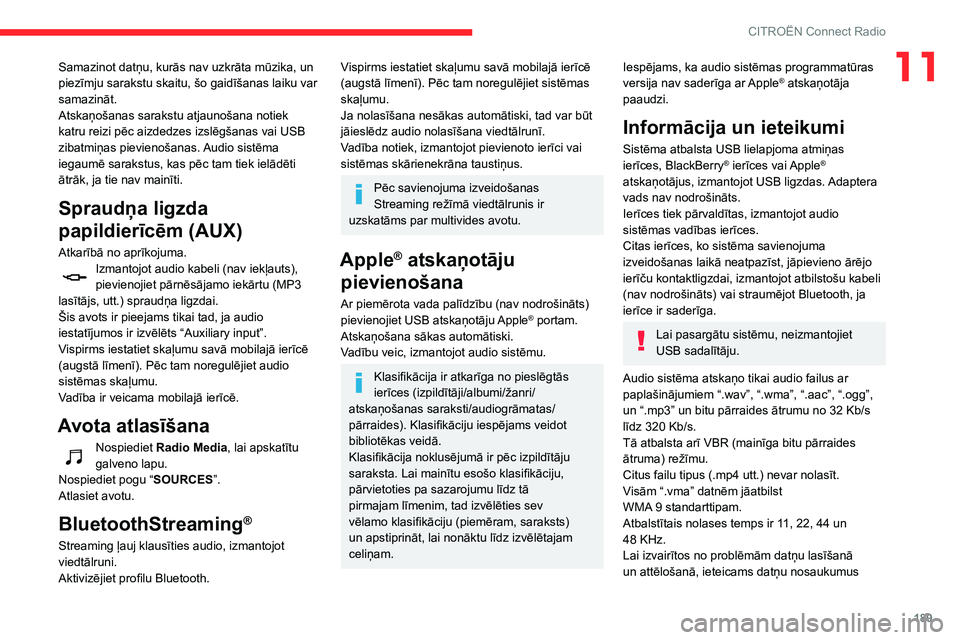
189
CITROËN Connect Radio
11Samazinot datņu, kurās nav uzkrāta mūzika, un
piezīmju sarakstu skaitu, šo gaidīšanas laiku var
samazināt.
Atskaņošanas sarakstu atjaunošana notiek
katru reizi pēc aizdedzes izslēgšanas vai USB
zibatmiņas pievienošanas. Audio sistēma
iegaumē sarakstus, kas pēc tam tiek ielādēti
ātrāk, ja tie nav mainīti.
Spraudņa ligzda
papildierīcēm (AUX)
Atkarībā no aprīkojuma.Izmantojot audio kabeli (nav iekļauts), pievienojiet pārnēsājamo iekārtu (MP3
lasītājs, utt.) spraudņa ligzdai.
Šis avots ir pieejams tikai tad, ja audio
iestatījumos ir izvēlēts “Auxiliary input”.
Vispirms iestatiet skaļumu savā mobilajā ierīcē
(augstā līmenī). Pēc tam noregulējiet audio
sistēmas skaļumu.
Vadība ir veicama mobilajā ierīcē.
Avota atlasīšana
Nospiediet Radio Media, lai apskatītu
galveno lapu.
Nospiediet pogu “ SOURCES”.
Atlasiet avotu.
BluetoothStreaming®
Streaming ļauj klausīties audio, izmantojot
viedtālruni.
Aktivizējiet profilu Bluetooth.
Vispirms iestatiet skaļumu savā mobilajā ierīcē
(augstā līmenī). Pēc tam noregulējiet sistēmas
skaļumu.
Ja nolasīšana nesākas automātiski, tad var būt
jāieslēdz audio nolasīšana viedtālrunī.
Vadība notiek, izmantojot pievienoto ierīci vai
sistēmas skārienekrāna taustiņus.
Pēc savienojuma izveidošanas
Streaming režīmā viedtālrunis ir
uzskatāms par multivides avotu.
Apple® atskaņotāju
pievienošana
Ar piemērota vada palīdzību (nav nodrošināts)
pievienojiet USB atskaņotāju Apple® portam.
Atskaņošana sākas automātiski.
Vadību veic, izmantojot audio sistēmu.
Klasifikācija ir atkarīga no pieslēgtās
ierīces (izpildītāji/albumi/žanri/
atskaņošanas saraksti/audiogrāmatas/
pārraides). Klasifikāciju iespējams veidot
bibliotēkas veidā.
Klasifikācija noklusējumā ir pēc izpildītāju
saraksta. Lai mainītu esošo klasifikāciju,
pārvietoties pa sazarojumu līdz tā
pirmajam līmenim, tad izvēlēties sev
vēlamo klasifikāciju (piemēram, saraksts)
un apstiprināt, lai nonāktu līdz izvēlētajam
celiņam.
Iespējams, ka audio sistēmas programmatūras
versija nav saderīga ar Apple® atskaņotāja
paaudzi.
Informācija un ieteikumi
Sistēma atbalsta USB lielapjoma atmiņas
ierīces, BlackBerry® ierīces vai Apple®
atskaņotājus, izmantojot USB ligzdas. Adaptera
vads nav nodrošināts.
Ierīces tiek pārvaldītas, izmantojot audio
sistēmas vadības ierīces.
Citas ierīces, ko sistēma savienojuma
izveidošanas laikā neatpazīst, jāpievieno ārējo
ierīču kontaktligzdai, izmantojot atbilstošu kabeli
(nav nodrošināts) vai straumējot Bluetooth, ja
ierīce ir saderīga.
Lai pasargātu sistēmu, neizmantojiet
USB sadalītāju.
Audio sistēma atskaņo tikai audio failus ar
paplašinājumiem “.wav”, “.wma”, “.aac”, “.ogg”,
un “.mp3” un bitu pārraides ātrumu no 32 Kb/s līdz 320 Kb/s.
Tā atbalsta arī VBR (mainīga bitu pārraides
ātruma) režīmu.
Citus failu tipus (.mp4 utt.) nevar nolasīt.
Visām “.vma” datnēm jāatbilst
WMA 9 standarttipam.Atbalstītais nolases temps ir 11, 22, 44 un 48 KHz.Lai izvairītos no problēmām datņu lasīšanā
un attēlošanā, ieteicams datņu nosaukumus
Page 204 of 244

202
CITROËN Connect Nav
Atlasiet “Enter address”.
Atlasiet “Country”.
Ievadiet “City”, “Street” un “Number” un
apstipriniet, nospiežot redzamos
ierosinājumus.
Nospiediet “OK”, lai atlasītu “Guidance
criteria”.
Un/vai
Atlasiet “See on map”, lai izvēlētos
“Guidance criteria”.
Lai sāktu navigāciju, nospiediet “OK”.
Tuviniet/tāliniet, izmantojot skārienjutīgās pogas var ar diviem pirkstiem uz ekrāna.
Lai varētu izmantot navigācijas funkciju,
jums ir jāievada “ City”, “Street” un
“Number”, izmantojot virtuālo tastatūru vai
atlasot tos no saraksta “Contact” vai adreses
“History”.
Ja nenorādīsiet mājas numuru, jums tiks
norādīts ceļš līdz ielas vienam galam.
Uz nesenu galamērķi
Nospiediet Navigation, lai apskatītu
galveno lapu.
Nospiediet “ MENU” pogu, lai apskatītu
sekundāro lapu.
Use the command "play" to select the type of
music you'd like to hear. You can pick by "song",
"artist", or "album". Just say something like "play
artist, Madonna", "play song, Hey Jude", or "play
album, Thriller".
Multimediju balss komandas ir pieejamas
tikai USB savienojumam.
Funkcijas “Tālrunis” balss
komandas
Ja nav neviena ar Bluetooth pievienota
tālruņa, atskan balss paziņojums:
“Lūdzu, vispirms pievienojiet tālruni” un pēc
tam balss sesija tiek aizvērta.
Balss komandas
Call contact <...> *
Zvanīt <…>*
Parādīt kontaktus*
Display calls*
Call (message box | voicemail)*
Palīdzības paziņojumi
To make a phone call, say "call" followed by
the contact name, for example: "Call David
* Šī funkcija ir pieejama tikai tad, ja sistēmai pieslēgtais tālrunis ir saderīgs ar adrešu grāmatas un pēdējo zvanu lejupielādes funkciju un ja lejupielāde ir veikta.
** Šī funkcija ir piee jama tikai tad, ja sistēmai pieslēgtais tālrunis ir saderīgs ar adrešu grāmatas un pēdējo zvanu lejupielādes funkciju un ja lejupielāde ir veikta.
Miller". You can also include the phone type, for
example: "Call David Miller at home". To make
a call by number, say "dial" followed by the
phone number, for example, "Dial 107776 835
417". You can check your voicemail by saying
"call voicemail". To send a text, say "send quick
message to", followed by the contact, and then
the name of the quick message you'd like to
send. For example, "send quick message to
David Miller, I'll be late". To display the list of
calls, say "display calls". For more information on
SMS, you can say "help with texting".
Funkcijas “Teksta
paziņojums” balss
komandas
Ja nav neviena ar Bluetooth pievienota
tālruņa, atskan balss paziņojums:
“Lūdzu, vispirms pievienojiet tālruni” un pēc
tam balss sesija tiek aizvērta.
Balss komandas
Send text to <...>
Listen to most recent message**
Palīdzības paziņojumi
To hear your messages, you can say "listen to
most recent message". When you want to send
a text, there's a set of quick messages ready for
you to use. Just use the quick message name
and say something like "send quick message to
Bill Carter, I'll be late". Check the phone menu
for the names of the supported messages.
Please say "call" or "send quick message to",
and then select a line from the list. To move
around a list shown on the display, you can
say "go to start", "go to end", "next page" or
"previous page". To undo your selection, say
"undo". To cancel the current action and start
again, say "cancel".
Sistēma nosūta tikai iepriekš ierakstītas
“Ātrās ziņas”.
Navigācija
Profila izvēle
Uz jaunu galamērķi
Nospiediet Navigation, lai apskatītu
galveno lapu.
Nospiediet “ MENU” pogu, lai apskatītu
sekundāro lapu.
Page 209 of 244
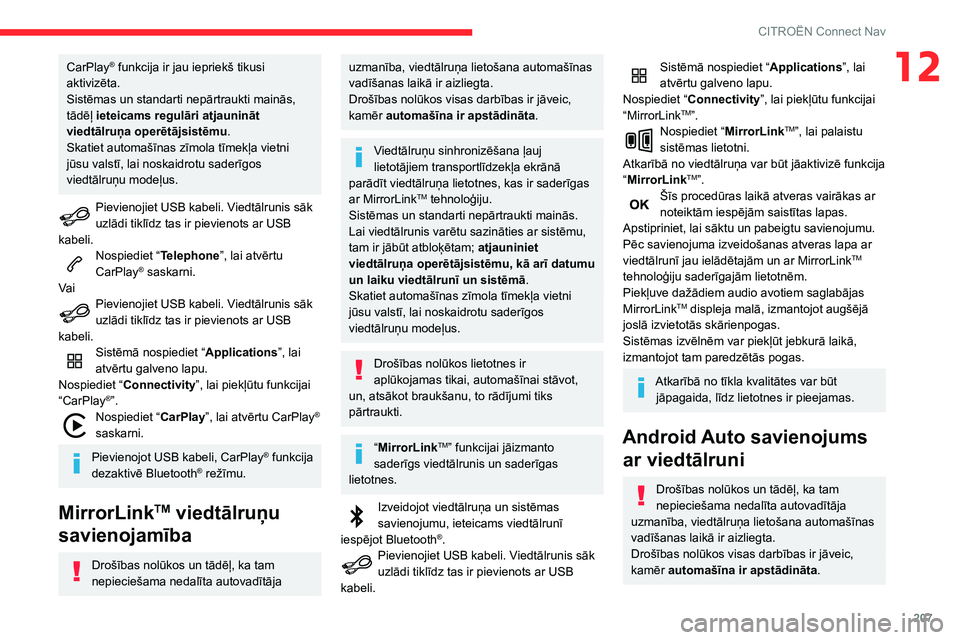
207
CITROËN Connect Nav
12CarPlay® funkcija ir jau iepriekš tikusi
aktivizēta.
Sistēmas un standarti nepārtraukti mainās,
tādēļ ieteicams regulāri atjaunināt
viedtālruņa operētājsistēmu.
Skatiet automašīnas zīmola tīmekļa vietni
jūsu valstī, lai noskaidrotu saderīgos
viedtālruņu modeļus.
Pievienojiet USB kabeli. Viedtālrunis sāk uzlādi tiklīdz tas ir pievienots ar USB
kabeli.
Nospiediet “Telephone”, lai atvērtu
CarPlay® saskarni.
Va i
Pievienojiet USB kabeli. Viedtālrunis sāk uzlādi tiklīdz tas ir pievienots ar USB
kabeli.
Sistēmā nospiediet “ Applications”, lai
atvērtu galveno lapu.
Nospiediet “ Connectivity”, lai piekļūtu funkcijai
“CarPlay
®”.Nospiediet “CarPlay ”, lai atvērtu CarPlay®
saskarni.
Pievienojot USB kabeli, CarPlay® funkcija
dezaktivē Bluetooth® režīmu.
MirrorLinkTM viedtālruņu
savienojamība
Drošības nolūkos un tādēļ, ka tam
nepieciešama nedalīta autovadītāja
uzmanība, viedtālruņa lietošana automašīnas
vadīšanas laikā ir aizliegta.
Drošības nolūkos visas darbības ir jāveic,
kamēr automašīna ir apstādināta.
Viedtālruņu sinhronizēšana ļauj
lietotājiem transportlīdzekļa ekrānā
parādīt viedtālruņa lietotnes, kas ir saderīgas
ar MirrorLink
TM tehnoloģiju.Sistēmas un standarti nepārtraukti mainās.
Lai viedtālrunis varētu sazināties ar sistēmu,
tam ir jābūt atbloķētam; atjauniniet
viedtālruņa operētājsistēmu, kā arī datumu
un laiku viedtālrunī un sistēmā .
Skatiet automašīnas zīmola tīmekļa vietni
jūsu valstī, lai noskaidrotu saderīgos
viedtālruņu modeļus.
Drošības nolūkos lietotnes ir
aplūkojamas tikai, automašīnai stāvot,
un, atsākot braukšanu, to rādījumi tiks
pārtraukti.
“MirrorLinkTM” funkcijai jāizmanto
saderīgs viedtālrunis un saderīgas
lietotnes.
Izveidojot viedtālruņa un sistēmas savienojumu, ieteicams viedtālrunī
iespējot Bluetooth®.Pievienojiet USB kabeli. Viedtālrunis sāk uzlādi tiklīdz tas ir pievienots ar USB
kabeli.
Sistēmā nospiediet “ Applications”, lai
atvērtu galveno lapu.
Nospiediet “ Connectivity”, lai piekļūtu funkcijai
“MirrorLink
TM”.Nospiediet “MirrorLinkTM”, lai palaistu
sistēmas lietotni.
Atkarībā no viedtālruņa var būt jāaktivizē funkcija
“MirrorLink
TM”.Šīs procedūras laikā atveras vairākas ar noteiktām iespējām saistītas lapas.
Apstipriniet, lai sāktu un pabeigtu savienojumu.
Pēc savienojuma izveidošanas atveras lapa ar
viedtālrunī jau ielādētajām un ar MirrorLink
TM
tehnoloģiju saderīgajām lietotnēm.
Piekļuve dažādiem audio avotiem saglabājas
MirrorLink
TM displeja malā, izmantojot augšējā
joslā izvietotās skārienpogas.
Sistēmas izvēlnēm var piekļūt jebkurā laikā,
izmantojot tam paredzētās pogas.
Atkarībā no tīkla kvalitātes var būt jāpagaida, līdz lietotnes ir pieejamas.
Android Auto savienojums ar viedtālruni
Drošības nolūkos un tādēļ, ka tam
nepieciešama nedalīta autovadītāja
uzmanība, viedtālruņa lietošana automašīnas
vadīšanas laikā ir aizliegta.
Drošības nolūkos visas darbības ir jāveic,
kamēr automašīna ir apstādināta.